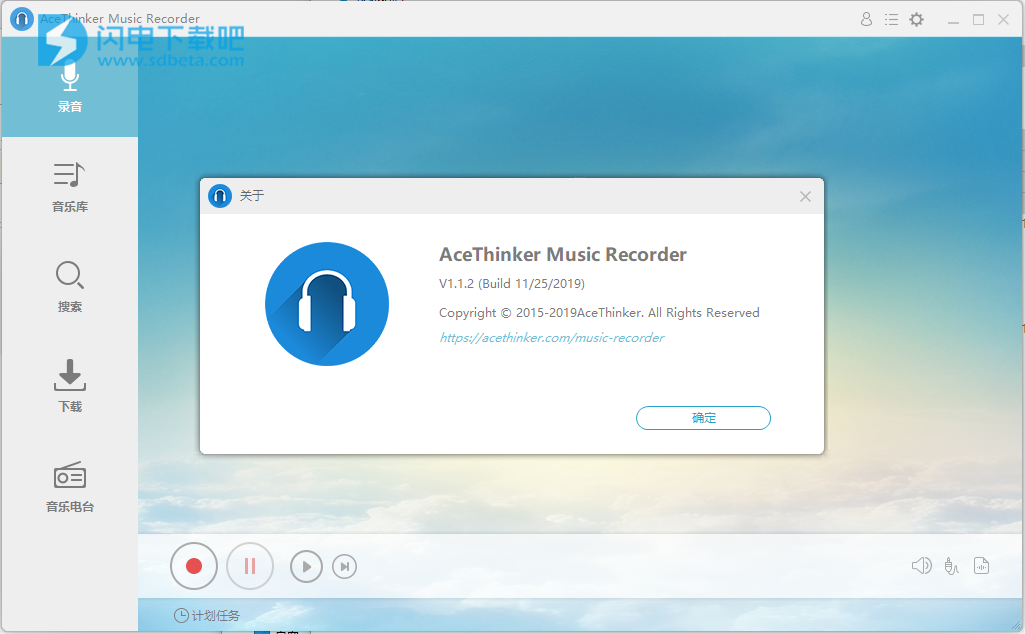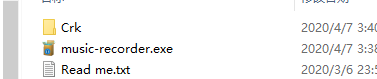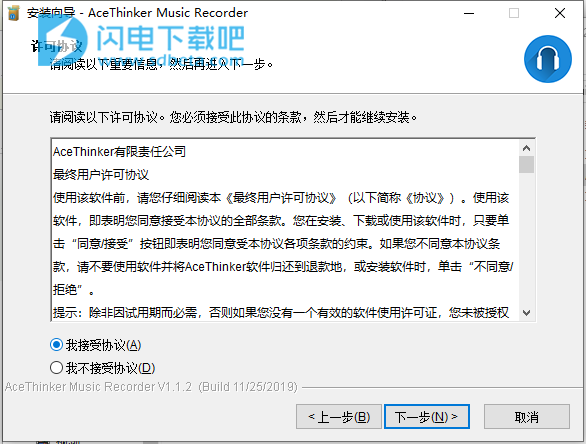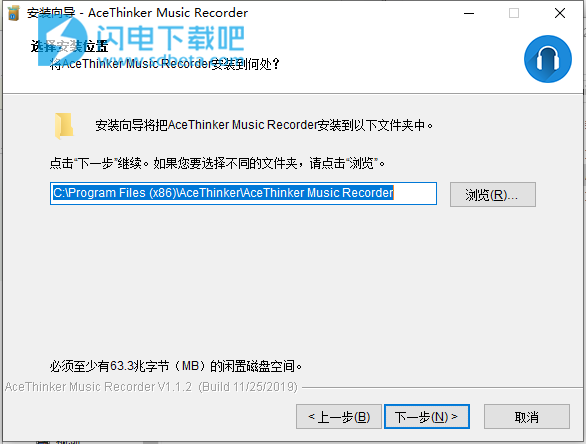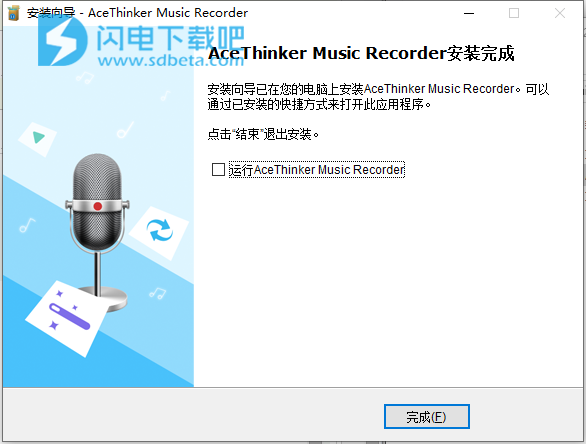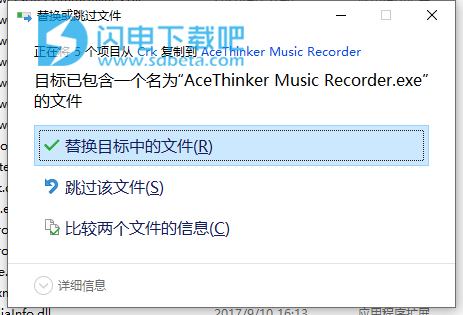AceThinker Music Recorder中文破解版允许用户录制任何在线流媒体平台上的音频,并提供无损的质量,录制完成后您将获得高质量的音频和音乐,支持直接从计算机或者麦克风录制声音。除了录制功能外,还具有音频转换、搜索、管理和下载功能,您可以将您录制的音频转换为您需要的格式,可以搜索和获取音乐,支持使用ID3标签自动识别音乐以及轻松管理音乐文件,整个过程轻松而快速,界面友好而直观,有需要的朋友欢迎来本站下载体验!
安装破解教程
1、在本站下载并解压,得到以下内容
2、双击music-recorder.exe运行安装,勾选我接受
3、选择软件安装路径
4、安装完成,退出向导
5、将破解文件夹中的文件复制到安装目录中,点击替换目标中的文件即可完成破解,默认路径C:\Program Files (x86)\AceThinker\AceThinker Music Recorder
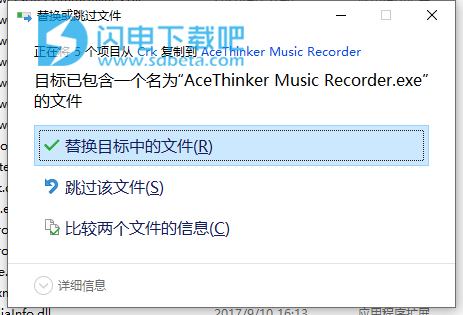
功能特色
1、高质量录制网络音频
您是否想知道如何从流式音乐站点下载歌曲以便在任何需要的时间欣赏,录制会议,甚至录制自己的声音来创建现场教程?Music Recorder是您一直在寻找的解决方案。它使您可以同时录制来自麦克风和计算机的音频。然后,音频将保存在高质量的录音中,准备在您的设备上播放,上传到音乐社区并与朋友,家人和追随者共享。
2、享受具有高级功能的音乐
通过使用此强大的工具,您可以轻松轻松地录制任何音乐流媒体站点中的歌曲。只需单击几下,Music Recorder便会将您想要的歌曲添加到库中并为您识别它们。ID3标签将自动添加到这些歌曲中。
3、自动将ID3标签添加到音乐文件
录制后,您无需手动编辑歌曲上的信息。录制的音乐可以识别歌曲的标题,专辑,年份,流派和歌手。它甚至可以识别封面。此功能非常适合音乐迷和收藏家。Music Recorder可以一次识别一批音乐文件,以节省您分别编辑每个文件的时间。当然,如果您愿意,您可以自由手动编辑标签。
4、转换音频以在其他设备上播放
只需单击一下,即可在任何设备上收听录制的文件。Music Recorder具有一个内部音频转换器,该转换器可以转换音频文件,以便可以在任何设备上播放。它甚至可以批量转换文件以节省时间。它还可以将多个音频片段组合到一个文件中。它可以将在线视频转换为多种格式,包括WMA,MP3,FLAC,OGG等,可让您随时随地收听。
5、从计算机或麦克风录制音频
录制任何来源的音频
选择音频的来源-系统,麦克风或两者。配置完成后,流式传输您喜欢的音频并轻松录制。
管理音乐文件
完成后,该软件会自动将ID3标签附加到您的音乐文件中。您还可以使用管理功能来组织剪辑。
使用帮助
一、设定值
单击“设置”图标,打开设置选项,包括“常规设置”,“录音设置”和“下载设置”,即可在启动后立即更改它的设置。
1、常规设置
使用“常规设置”自定义键盘快捷键,检查程序更新等。
2、记录设置
记录设置下有几个选项:
选择音频源:您可以直接从系统声音(计算机),麦克风或同时从两者录制声音。选择“系统声音”将记录计算机中的音频,而选择“麦克风”则可以通过麦克风记录声音或人声。选择这两个选项可同时录制计算机和麦克风的音频。
识别ID3标签:此设置使您可以快速获取有关歌曲的所有信息,包括歌曲名称,艺术家,流派和专辑封面。
设置输出格式和保存文件夹:您可以选择以多种格式录制,包括MP3,AAC,FLAC,OGG,WMA,WAV等。如果您对默认选择不满意,还可以选择输出目录(将在其中保存记录的文件)。
录制的高级设置:您可以使用其他录制设置来更轻松地控制录制过程。例如,您可以选择自动跳过录音中的静音,并为程序设置一个时间,以将录音自动拆分为不同的文件。
3、下载设置
下载设置可让您更改下载歌曲的保存位置,并调整同时下载的最大数量。
二、录制声音
音乐录音机可让您录制计算机中的声音。您所要做的就是播放歌曲并按红色的大“ Record”按钮开始。再次按下按钮结束录制,完成的文件将显示在界面中。关于音乐的信息会在录制时自动添加到曲目中,可以在“录制设置”中进行设置。打开您的资料库以查看所有记录的文件。右键单击文件以打开选项列表,包括以下选项:
播放:通过内置的音乐播放器收听文件。
编辑:通过剪切,复制,插入或混合声音文件来编辑歌曲,并以其他格式,位置或质量保存编辑后的文件。
转换:同时将选定的文件转换为不同的格式,并将多个音频文件合并为一个文件。
添加到iTunes:将文件直接转换并传输到iTunes库
识别:有关所选歌曲的详细信息,包括歌曲名称,艺术家,专辑等。
重命名:记录后重命名文件。
删除:从所选列表中删除所选文件。
删除:从计算机中删除文件。
打开文件夹:打开文件保存在计算机上的文件夹。
全选:在“录音列表”中选择每个文件。
三、搜索和下载音乐
1、搜索音乐
打开“搜索”界面,然后输入关键字。单击“搜索”,找到您想要的音乐。然后,您可以直接通过界面播放或下载歌曲。通过勾选所需的歌曲并选择“添加到下载”来批量下载。打开“下载”界面,查看下载进度。
2、将视频转换为MP3
您可以从在线视频中提取音频,包括YouTube,Vimeo,Myspace等中的视频。单击“工具”菜单中的“视频转MP3”以打开新界面。复制视频的URL,将其粘贴到框中,然后单击“添加到下载”。右键单击下载,然后单击“暂停”以暂停下载。通过右键单击文件并选择“开始”来恢复下载。
下载完成后,右键单击完成的文件,将其添加到播放列表中,然后将其删除,删除等等。
通过单击“打开文件夹”在硬盘上查找文件。
四、无线电
打开“广播”界面以找到列出的流派列表。选择您感兴趣的电台,以查看该类型的广播电台列表。选择一个电台,然后单击“播放”以收听它。您可以在电台播放时进行录制,并将其添加到“我的收藏夹”中,以便下次查找时更容易。此外,您可以通过“搜索”标签搜索特定的广播电台。在搜索栏中输入关键字,选择国家和语言,然后单击“搜索”开始使用。
五、安排录音
除了手动录制音频外,您还可以设置自动录制音频的时间表。
从“工具”菜单中选择“计划任务”
给任务起一个名字并输入录制的时间和持续时间
单击“创建”,任务应出现在列表中
单击“确定”完成任务创建过程
界面底部提供了有关自动化任务的信息。录音机将在指定的时间开始自动录音。
六、音频编辑
通过打开“工具”菜单并选择“音频编辑器”,打开音频编辑器。
1、打开文件
单击“上传”图标以打开本地文件夹并选择一个音频文件,然后将其显示为波形
2、编辑
选择音频的一部分开始编辑。
单击并按住要编辑的部分的开头
将鼠标拖动到编辑区域的末尾并放开鼠标按钮
您选择的音频片段应突出显示
界面的底部还显示所选音频的长度。
剪切:选择“剪切”将删除音频的选定部分,但将其副本保存到剪贴板,从而可以将其粘贴到其他位置。该工具非常适合移动音频片段。
复制:复制可创建音频的副本,该副本可以粘贴到您想要的任何位置,而不会在此过程中删除其原始部分。复制音乐片段或将其插入另一音频片段时,此选择非常有用。
3、导出音频
单击“导出”按钮纽扣—导出音频。
从格式列表中选择一种输出格式
使用“输出”选项更改输出文件夹
选择是从文件还是从整个文件导出选择的音频
根据需要更改音频质量
如果需要,更改ID3标签信息
单击“确定”将编辑的文件保存到您的计算机